Generellt
Evenemangsmodulen gör det möjligt för användare att skapa flera olika typer av evenemang, vilket naturligtvis också innebär att ibland har dessa evenemang faktureringsbara produkter, som entré- eller lunchavgifter. Det är också möjligt att huvudevenemanget är gratis, men evenemanget har delevenemang med separata avgifter.
Evenemangsmodulen ger användarna verktygen för att göra fakturor inuti modulen. Fakturor genereras av systemet med hjälp av en produkt som är kopplat till ett evenemang och sedan fakturera för den produkten till de som är anmälda till evenemanget.
Start
Att fakturera alla som är anmälda till evenemanget är enkelt efter att själva evenemanget redan är skapat. Du kan hitta en mer detaljerad guide om hur man skapar ett evenemang här.
Snabb Startguide
- Välj verktygsknappen
 .
. - Välj skapa fakturor.
- Fakturorna kommer att finnas tillgängliga i fakturamodulen efter att de har genererats.
Exempel
Här visar vi hur fakturor tas fram inne I modulen för evenemangshantering. Det är bra att komma ihåg att fakturering kräver registrerade deltagare, så evenemangstypen bör vara antingen Registrering krävs eller Endast inbjudan. Eftersom det är möjligt att lägga till anmälningar manuellt till de öppna evenemangen är det även tekniskt möjligt att fakturera dessa anmälningar, men det rekommenderas att göra antingen Registrering krävs eller Endast inbjudan så att folk kan anmäla sig själva till evenemanget.
Exempelevenemang
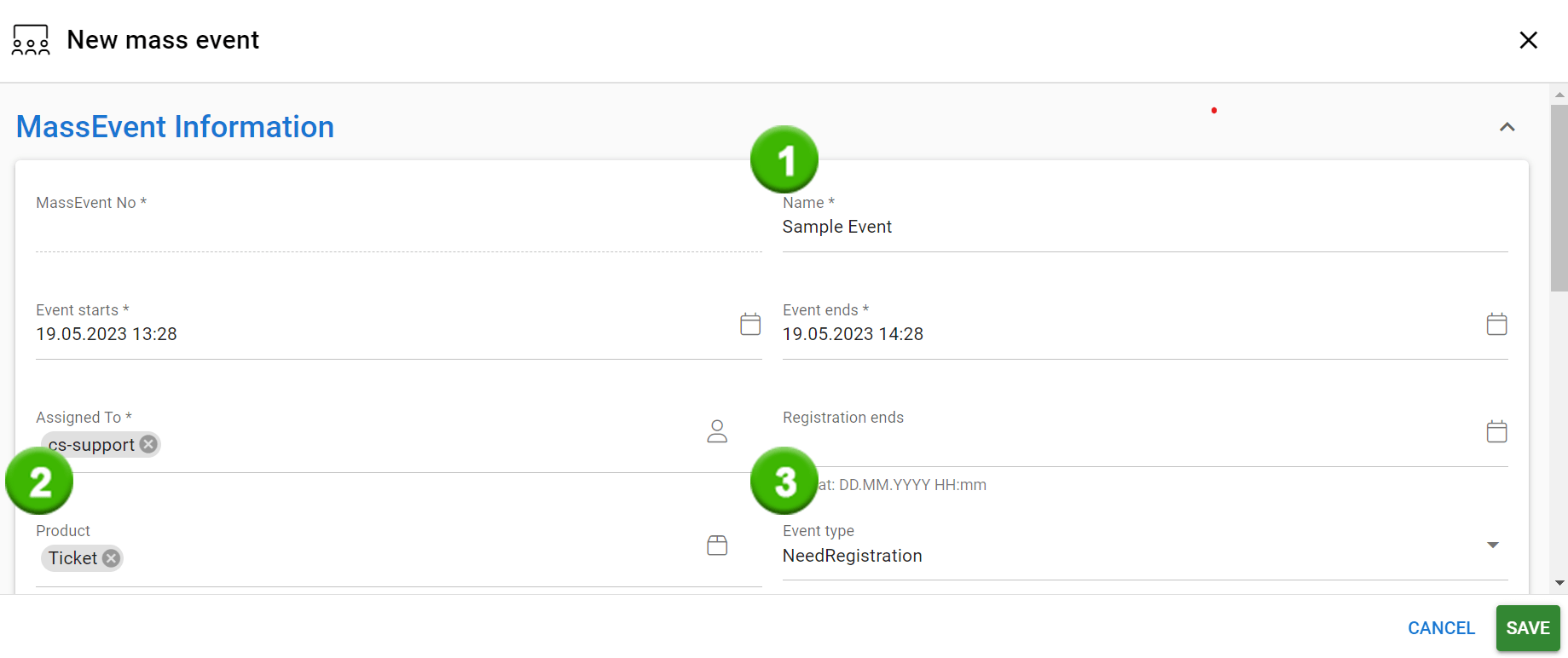
- Detta evenemang kommer att heta Sample Event.
- Vi har skapat en produkt som heter Ticket som är priset för evenemanget.
- Evenemanget är satt till NeedRegistration så att de som anmäler sig får ett formulär att fylla.

Exempel underevenemang
Nu har alla som är med på evenemanget en biljett, men i detta exempelevenemang vill vi även sälja kastanjer till de som vill ha dem. Eftersom vi inte vill sälja kastanjer till alla så ingår inte deras pris i biljettpriset. Så vi vill inkludera ett valfritt underevenemang till vårt massevenemang som har kastanjer som produkt:
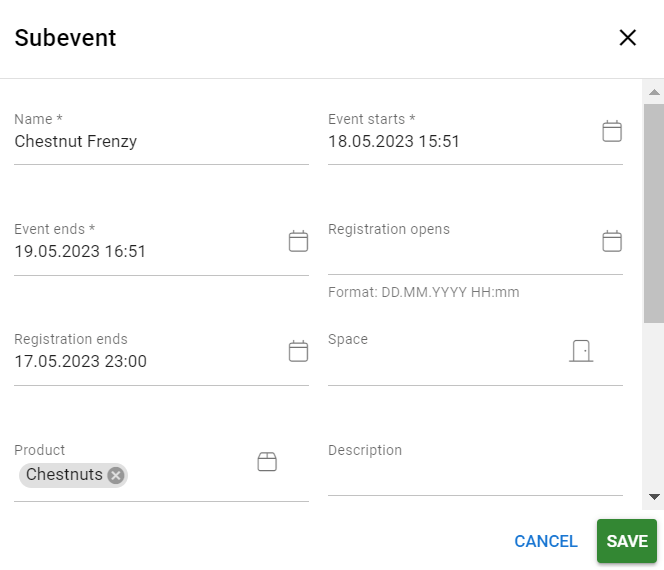
Faktureringsprocess
Nu är vårt exempelevenemang med sitt underevenemang klart, men vad vi behöver för faktureringsprocessen är registrerade deltagare. Vårt exempelevenemang behöver registreras, så vi får dem automatiskt och deras status kan kontrolleras på fliken Registreringar i massevenemangskortet:
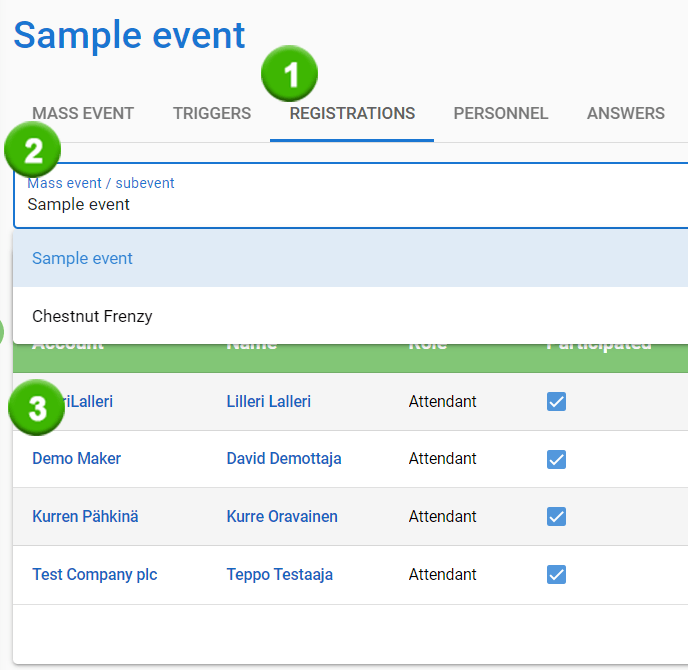
- Klicka på fliken för registreringar för att se anmälda deltagare
- Registreringar för varje evenemang spåras separat och du kan växla mellan dem med den här rullgardinsmenyn
- Informationen om de registrerade visas i listvy
Knappen Skapa fakturor hittar du genom att klicka på verktygsknappen![]() . När det finns möjlighet att skapa fakturor kommer det att vara en valbar åtgärd i menyn:
. När det finns möjlighet att skapa fakturor kommer det att vara en valbar åtgärd i menyn:
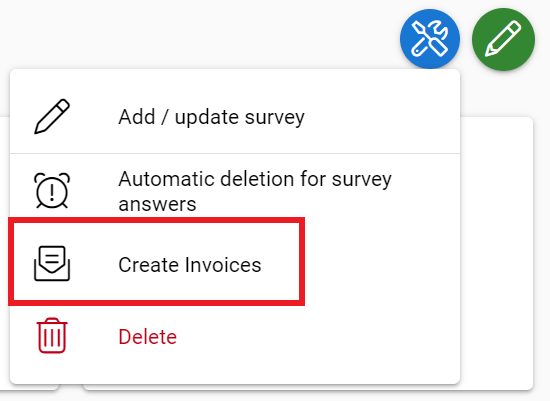
Ibland genereras fakturor innan alla deltagare är registrerade. Det är enkelt att kontrollera om det finns nya registrerade deltagare som väntar på att bli fakturerade genom att kontrollera om Skapa fakturor är valbar. Om det inte finns några nya registrerade deltagare kommer texten att vara grå och ej valbar:
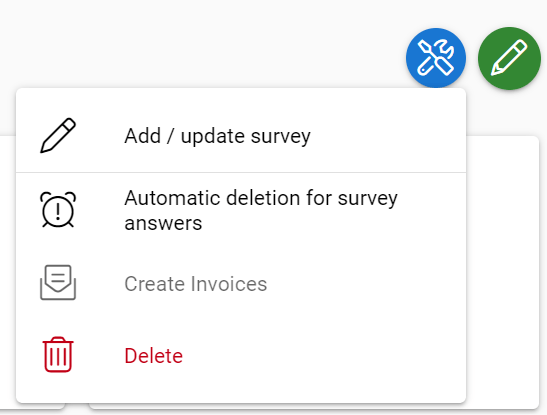
OBS: Om du har skapat fakturor och de inte är klara än är knappen inte grå. Vänta alltid tills systemet har genererat fakturorna innan du kontrollerar om det finns några deltagare som behöver faktureras.
När du har valt Skapa fakturor får du ett formulär att fylla i (bild nedan). Det är bra att veta att du kan fakturera alla kontakter på ett enda konto samtidigt. Så till exempel, om företag X har 50 deltagare till evenemanget, kan du skapa en faktura till alla istället för att skapa 50 separata fakturor. Detta sker genom att markera rutan Lägg till alla kontakter till en faktura per konto (1).
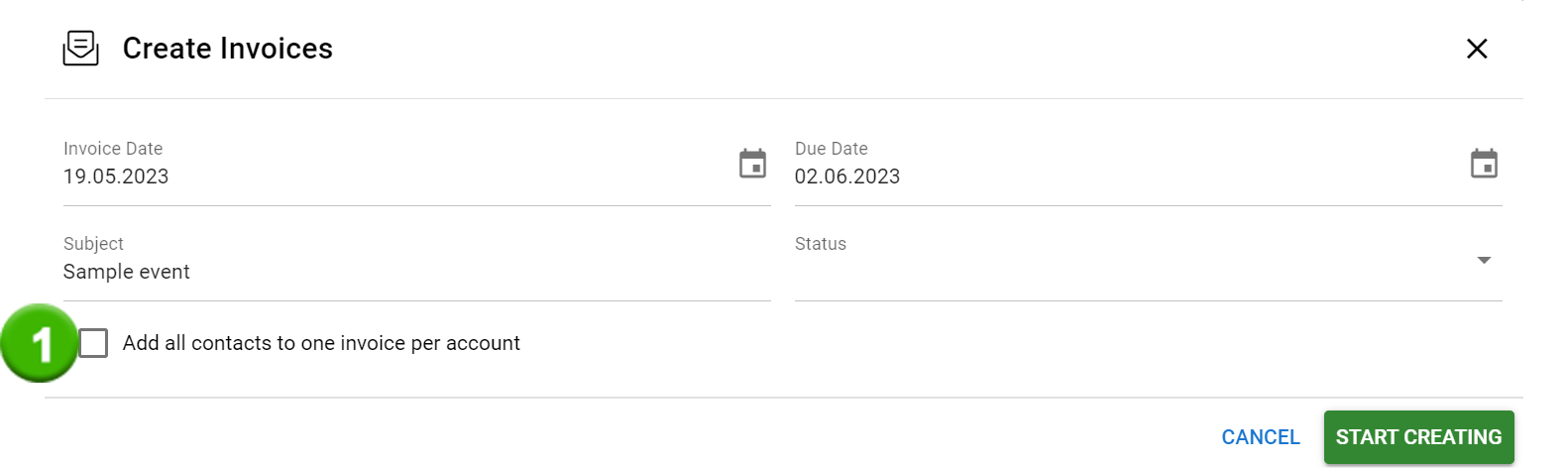
Ibland blir det förändringar i evenemanget som påverkar faktureringen. Hela evenemangsmodulen är byggd på ett sätt som tillåter många manuella redigeringar vid sidan av den automatiska processen. Det är dock bra att notera att när ändringar görs i evenemanget kan det påverka faktureringen på ett sätt som måste hanteras manuellt inuti evenemangskortet.
